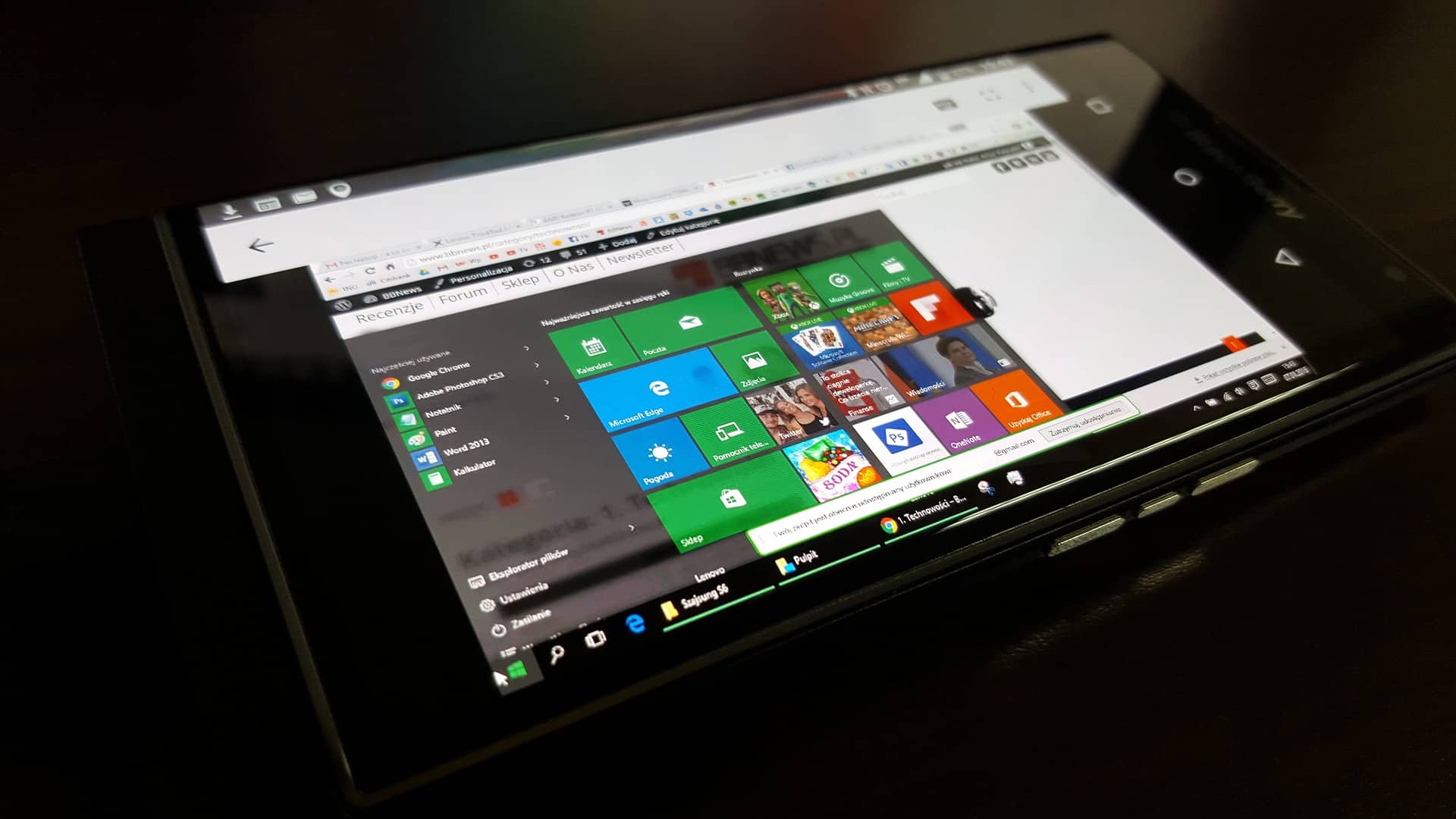Windows 10, avec son interface utilisateur conviviale et ses fonctionnalités polyvalentes, permet aux utilisateurs de personnaliser leur espace de travail selon leurs besoins. L’une des fonctionnalités les plus appréciées est la possibilité de créer des raccourcis sur le bureau pour accéder rapidement à des fichiers, des dossiers ou des applications. Dans cet article, nous allons explorer comment créer ces raccourcis et comment ils peuvent améliorer votre efficacité au quotidien.
L’importance des raccourcis
Les raccourcis, comme leur nom l’indique, offrent un accès direct à une ressource spécifique sur votre ordinateur, qu’il s’agisse d’un programme, d’un document ou d’un site web. Au lieu de naviguer à travers plusieurs dossiers ou de chercher une application dans le menu Démarrer, vous pouvez simplement double-cliquer sur un raccourci et accéder immédiatement à la ressource souhaitée.
Création d’un raccourci pour une application
Étape 1 : Ouvrez le menu Démarrer en cliquant sur l’icône Windows située en bas à gauche de votre écran.
Étape 2 : Recherchez l’application pour laquelle vous souhaitez créer un raccourci.
Étape 3 : Faites un clic droit sur l’application, glissez vers votre bureau et relâchez le bouton de la souris. Une option « Créer un raccourci ici » apparaîtra. Sélectionnez cette option, et un raccourci sera créé sur votre bureau.
Création d’un raccourci pour un fichier ou un dossier
Étape 1 : Accédez à l’emplacement du fichier ou du dossier en utilisant l’explorateur de fichiers.
Étape 2 : Faites un clic droit sur le fichier ou le dossier, sélectionnez « Envoyer vers », puis « Bureau (créer un raccourci) ».
Création d’un raccourci pour un site web
Étape 1 : Ouvrez votre navigateur et accédez au site web pour lequel vous souhaitez créer un raccourci.
Étape 2 : Réduisez la fenêtre du navigateur afin de voir à la fois le site web et le bureau.
Étape 3 : Dans la barre d’adresse du navigateur, cliquez sur l’icône du site (souvent située à gauche de l’URL) et glissez-la vers votre bureau.
Personnalisation des raccourcis
Maintenant que vous avez créé des raccourcis, vous pouvez souhaiter les personnaliser pour les rendre plus distincts.
Changement d’icône : Faites un clic droit sur le raccourci, sélectionnez « Propriétés », puis cliquez sur l’onglet « Raccourci ». Cliquez sur le bouton « Changer d’icône » et choisissez une nouvelle icône.
Renommer : Pour renommer un raccourci, faites un clic droit dessus, sélectionnez « Renommer » et entrez le nouveau nom souhaité.
Organiser vos raccourcis
Avec le temps, votre bureau peut devenir encombré de nombreux raccourcis. Vous pouvez organiser ces raccourcis en les regroupant dans des dossiers ou en les alignant en fonction de leur utilité.
Pour créer un dossier sur le bureau : Faites un clic droit sur un espace vide du bureau, sélectionnez « Nouveau » puis « Dossier ». Nommez le dossier et glissez-y les raccourcis pertinents.
Astuces supplémentaires
- Si vous créez accidentellement un raccourci dont vous n’avez pas besoin, vous pouvez simplement le supprimer en faisant un clic droit dessus et en sélectionnant « Supprimer ».
- Certains programmes permettent de créer automatiquement des raccourcis sur le bureau lors de leur installation. Si vous ne souhaitez pas cela, assurez-vous de décocher l’option appropriée pendant le processus d’installation.
Conclusion
Les raccourcis sur le bureau de Windows 10 ne sont pas seulement un moyen d’accéder rapidement à vos applications et fichiers préférés, mais ils peuvent également améliorer grandement votre productivité. En comprenant comment créer, personnaliser et organiser ces raccourcis, vous pouvez optimiser votre expérience Windows et rendre votre espace de travail plus efficace et agréable. C’est l’un des nombreux avantages de Windows 10 qui, combiné à d’autres astuces et fonctionnalités, fait de ce système d’exploitation un outil puissant pour les utilisateurs de tous niveaux.